
Wśród problemów pojawiających się podczas rozgrywki w remake’u wyróżnia się jeden RE4 Fatalny błąd D3D 25 powodując awarię gry i pozostawiając graczy bez innego wyjścia, jak tylko uruchomić ją ponownie.
Wyczekiwana premiera remake’u Resident Evil 4 ma dostarczył graczom emocji, ale nie obyło się bez wielu wyzwań. jeżeli jesteś oddanym fanem Resident Evil, ten konkretny błąd może być szczególnie frustrujący, zwłaszcza biorąc pod uwagę brak ręcznych zapisów, z wyjątkiem wyznaczonych punktów zapisu „na maszynie do pisania”.
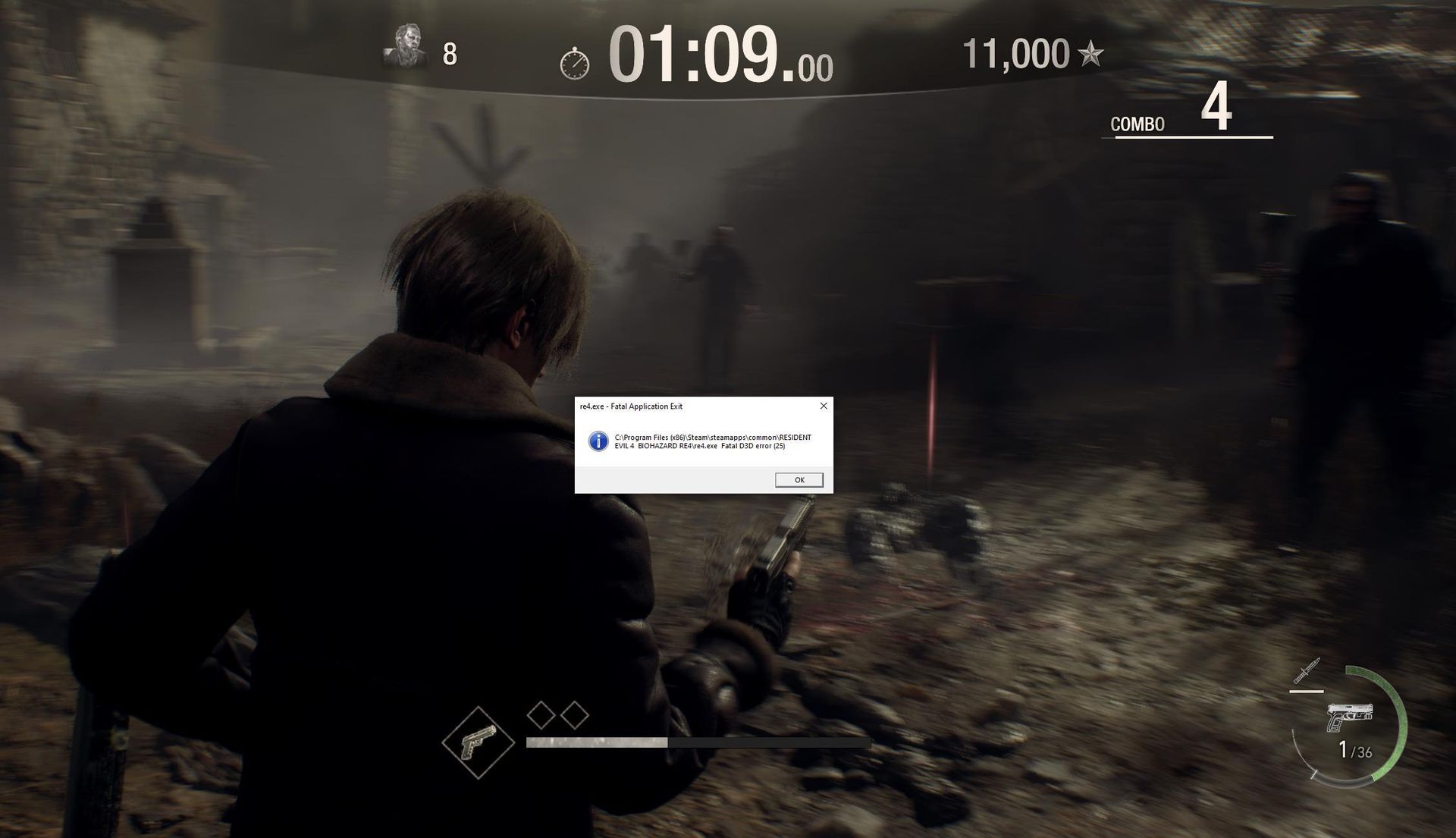 RE4 Fatal D3D Error 25 zaczął pojawiać się jednocześnie u wielu graczy (Kredyt wizerunkowy)
RE4 Fatal D3D Error 25 zaczął pojawiać się jednocześnie u wielu graczy (Kredyt wizerunkowy)Przed zagłębieniem się w potencjalne poprawki zawsze warto sprawdzić wymagania systemowe gry, aby upewnić się, iż problem nie wynika z niedoskonałości systemu.
Wymagania systemowe dla RE4 Remake:
- Edytor: AMD Ryzen 5 3600 / Intel Core i7 8700
- Pamięć: 16 GB RAM-u
- Grafika: AMD Radeon RX 5700 / NVIDIA GeForce GTX 1070
Przy tych ustawieniach gra może działać w temp aż do 60 kl./s w rozdzielczości 1080p. Jeśli masz pewność, iż błąd RE 4 Fatal D3D Error 25 nie ma nic wspólnego z Twoim systemem, sprawdź i zastosuj poniższe poprawki, aby pozbyć się problemu.
 Możesz zapoznać się z poniższymi rozwiązaniami, aby dowiedzieć się, jak naprawić błąd RE4 Fatal D3D Error 25 (Kredyt wizerunkowy)
Możesz zapoznać się z poniższymi rozwiązaniami, aby dowiedzieć się, jak naprawić błąd RE4 Fatal D3D Error 25 (Kredyt wizerunkowy)Jak naprawić błąd RE4 Fatal D3D Error 25?
Poniżej możesz zapoznać się z naszymi szczegółowymi instrukcjami, jak pozbyć się problemu RE4 Fatal D3D Error 25. Mamy nadzieję, iż przynajmniej jeden z nich powinien zapewnić płynną rozgrywkę.
Zwiększ pamięć wirtualną
 Jak naprawić błąd RE4 Fatal D3D 25: Zwiększanie pamięci wirtualnej (Kredyt wizerunkowy)
Jak naprawić błąd RE4 Fatal D3D 25: Zwiększanie pamięci wirtualnej (Kredyt wizerunkowy)Resident Evil Remake bardzo obciąża zasoby systemu, wymagając dużej ilości pamięci RAM. Aby rozwiązać ten problem, zwiększenie pamięci wirtualnej może załatwić sprawę.
- Otwórz okno dialogowe Uruchom.
- Wchodzić „sysdm.cpl” i naciśnij Enter.
- Przejdź do sekcji „Zaawansowane” we adekwatnościach systemu.
- Kliknij „Ustawienia…” w “Wydajność” Sekcja.
- W zakładce „Zaawansowane” znajdź “Pamięć wirtualna” i kliknij “Zmiana…”
- Sprawdź aktualnie przydzieloną pamięć wirtualną.
- Jeśli jest znacznie niższy niż zalecany rozmiar, wybierz “Niestandardowy rozmiar.”
- Ustawić „Maksymalny rozmiar (MB)” do zalecanego rozmiaru.
- Kliknij “OK” i pojawi się monit o ponowne uruchomienie komputera. Potwierdź klikając “OK.”
- Zastosuj zmiany i zapisz je.
Dostosuj ustawienia graficzne
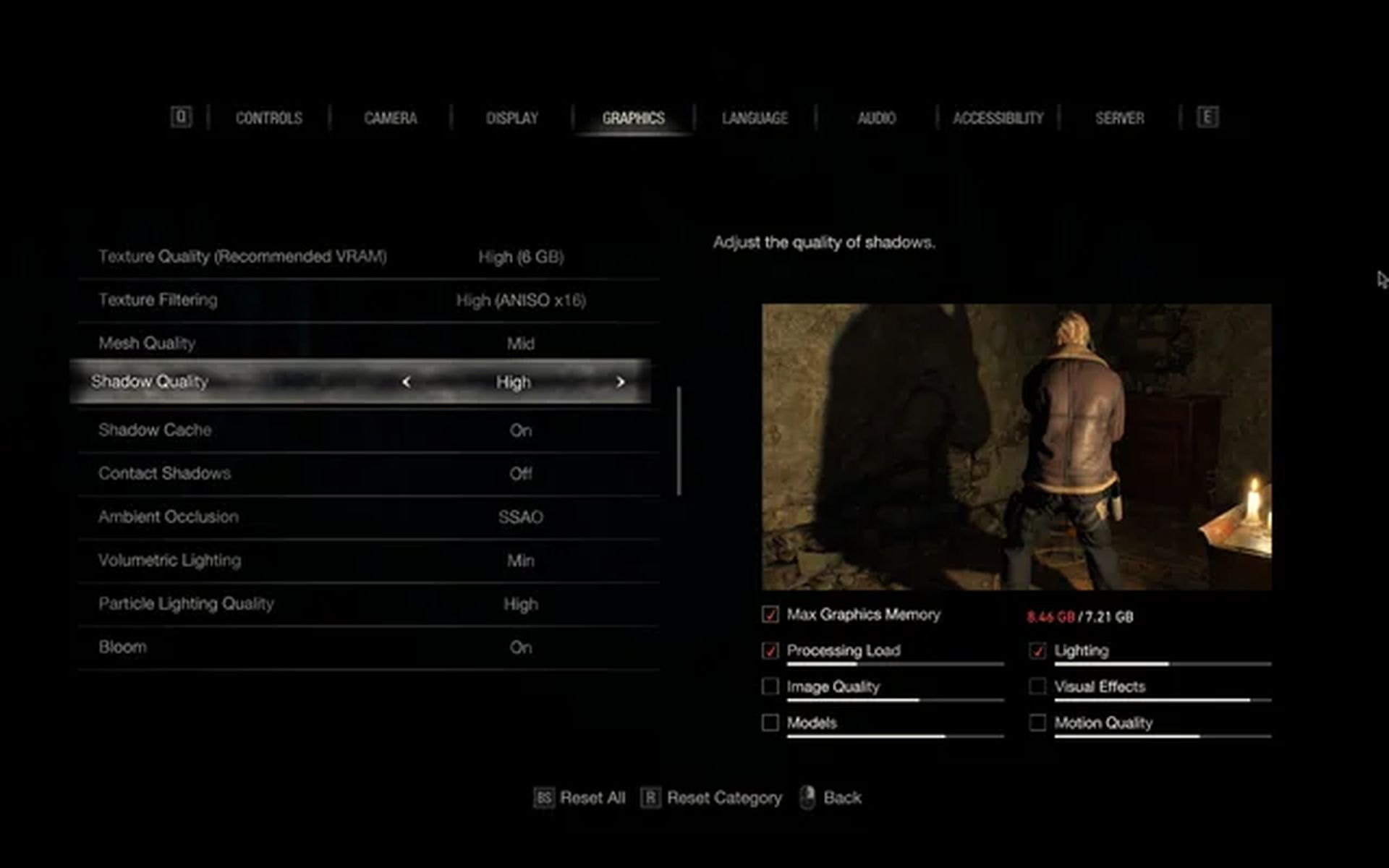 Jak naprawić błąd RE4 Fatal D3D 25: Dostosowywanie ustawień graficznych (Kredyt wizerunkowy)
Jak naprawić błąd RE4 Fatal D3D 25: Dostosowywanie ustawień graficznych (Kredyt wizerunkowy)Zalecane ustawienia gry to minimum GTX 1070 lub Radeon RX 5700. o ile Twój procesor graficzny nie spełnia tych wymagań, może pojawić się błąd D3D.
- Uruchom remake Resident Evil 4.
- Nawigować do „Opcje”.
- Udaj się do “Grafika” patka.
- Wyłączyć coś „Śledzenie promieni”.
- Ustaw inne parametry, takie jak jakość tekstury, jakość siatki, jakość cienia, rozkwit itp “Wyłączony” Lub “Niski.”
Sprawdź pliki gry
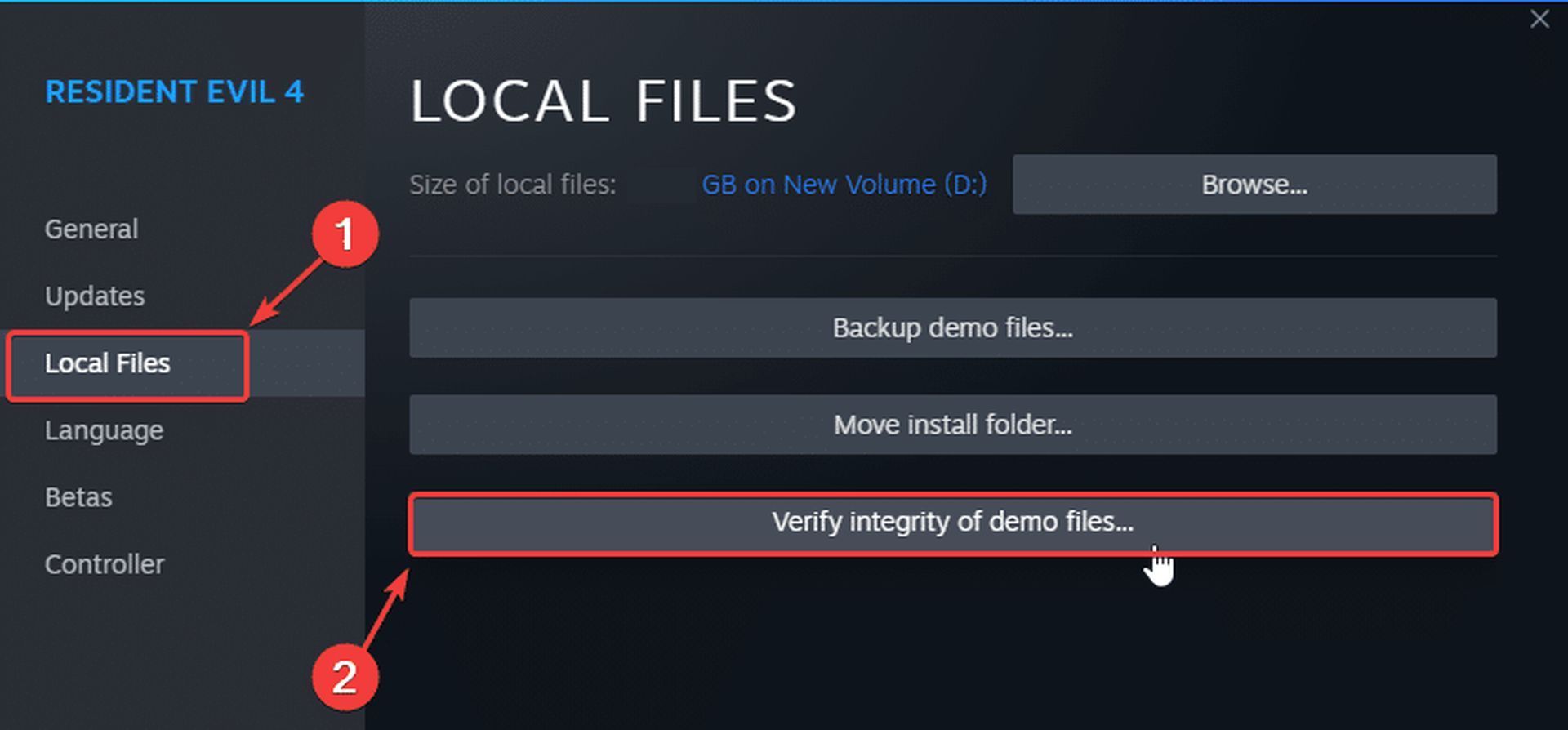 Jak naprawić błąd RE4 Fatal D3D 25: Weryfikacja plików gry (Zdjęcie za pośrednictwem Steam)
Jak naprawić błąd RE4 Fatal D3D 25: Weryfikacja plików gry (Zdjęcie za pośrednictwem Steam)Uszkodzone pliki gry mogą powodować błąd D3D. Użyj Steam, aby sprawdzić integralność plików.
- Otwórz Steama.
- Idź do swojego “BIBLIOTEKA” i zlokalizuj Resident Evil 4 Remake.
- Kliknij prawym przyciskiem myszy i wybierz “Nieruchomości.”
- Iść do “PLIKI LOKALNE.”
- Kliknij „Sprawdź spójność plików gry…” aby pozwolić Steamowi naprawić wszelkie uszkodzenia.
Zaktualizuj sterowniki grafiki
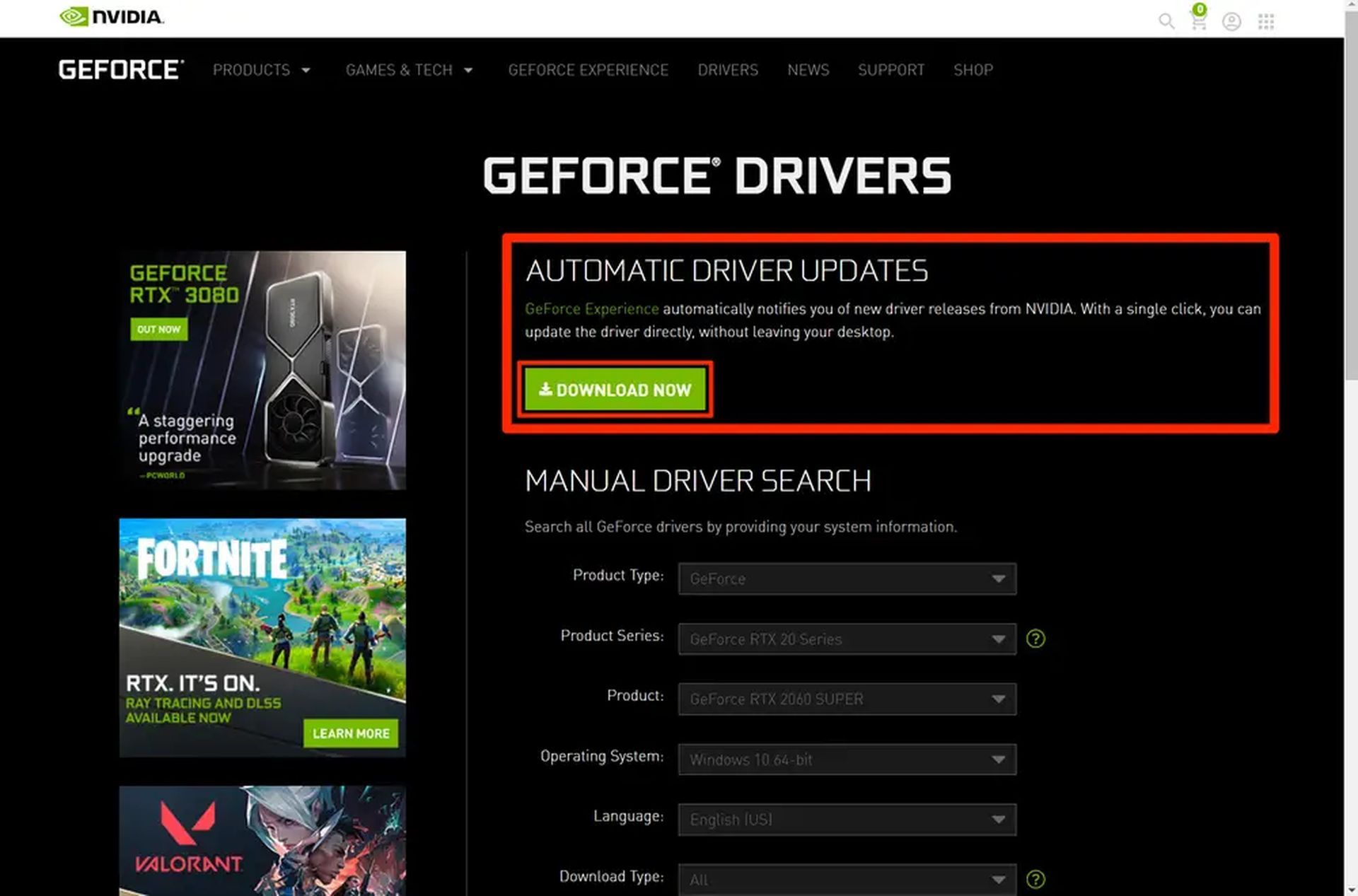 Jak naprawić błąd RE4 Fatal D3D 25: Aktualizacja sterowników graficznych (Kredyt wizerunkowy)
Jak naprawić błąd RE4 Fatal D3D 25: Aktualizacja sterowników graficznych (Kredyt wizerunkowy)Nieaktualne sterowniki graficzne mogą powodować błąd krytyczny D3D. Zaktualizuj sterowniki dzięki NVIDIA GeForce Experience, AMD Adrenalin lub Intel HD Graphics Control Panel.
- Uruchom aplikację sterownika karty graficznej (np. NVIDIA GeForce Experience).
- Nawigować do „Kierowcy” i kliknij “Pobierać” dla najnowszego sterownika.
- Zainstaluj sterownik dzięki “Ekspresowa instalacja.”
Użyj diagnostyki DirectX
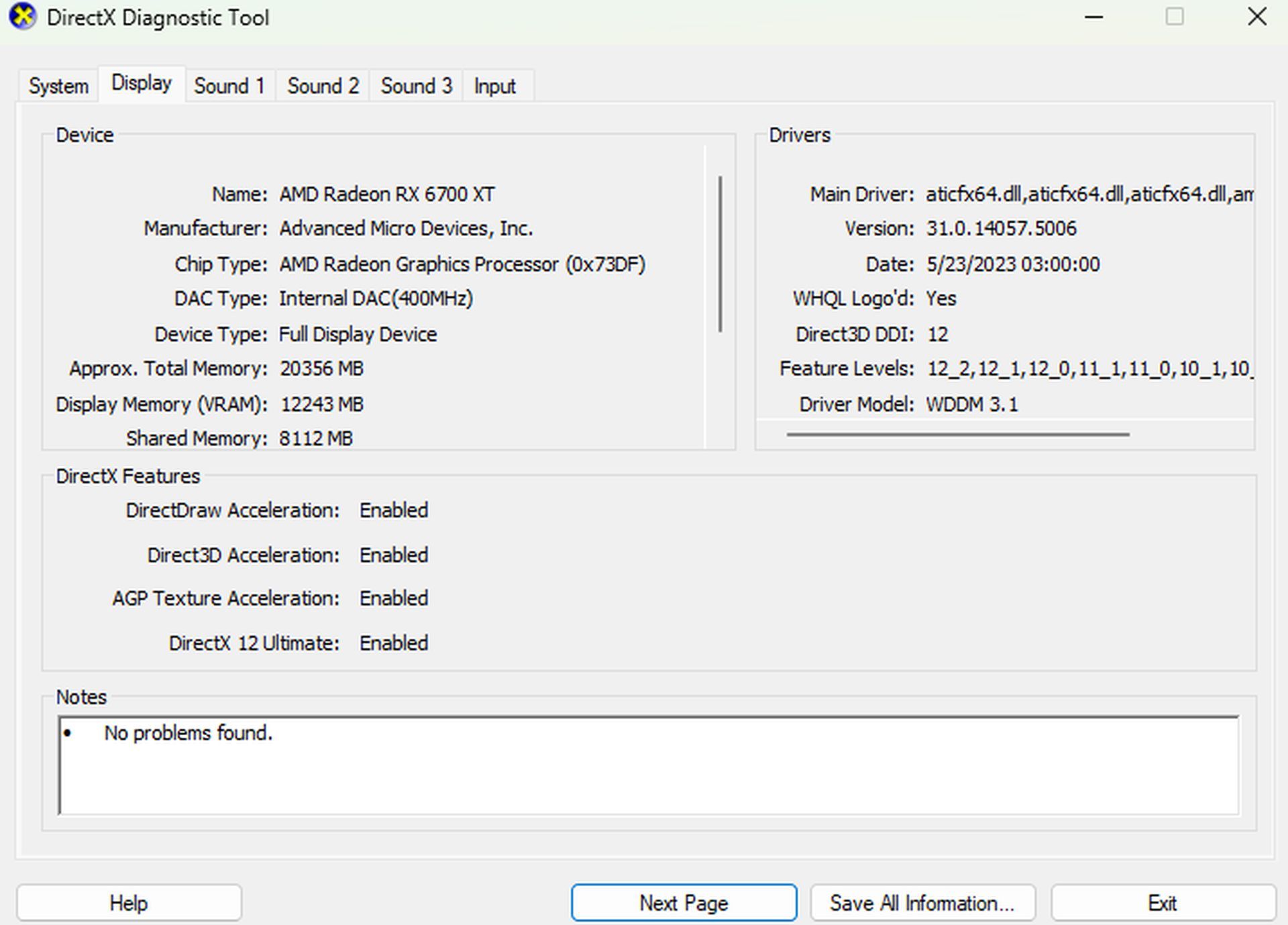 Jak naprawić błąd RE4 Fatal D3D 25: Korzystanie z diagnostyki DirectX (Zrzut ekranu)
Jak naprawić błąd RE4 Fatal D3D 25: Korzystanie z diagnostyki DirectX (Zrzut ekranu)Uruchom diagnostykę DirectX, aby zidentyfikować i rozwiązać problemy.
- Otwórz okno dialogowe Uruchom.
- Typ „dxdiag” i naciśnij Enter.
- Przejdź do “Wyświetlacz” Sekcja.
Zezwól narzędziu Diagnostyka DirectX na diagnozowanie i naprawianie wszelkich wykrytych problemów.
Wykonując poniższe kroki, będziesz na dobrej drodze do szybkiego rozwiązania błędu RE4 Fatal D3D Error 25. Miłego grania!
Jeśli kiedykolwiek będziesz potrzebować pomocy w jakimkolwiek innym aspekcie gry, nie wahaj się wrócić i zapoznać się z naszymi artykułami na temat Resident Evil 4 Remake, takimi jak parowanie oraz najlepsza broń i sposób jej zdobycia.
Kredyt na wyróżniony obraz: Para

 2 lat temu
2 lat temu
















